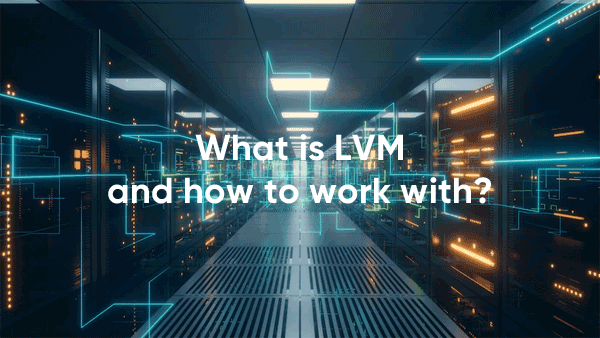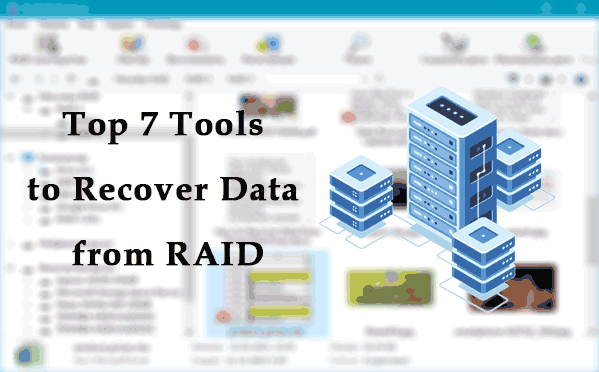Comment récupérer des données après avoir réinitialisé Windows aux paramètres d’usine ? Cela fait référence à l’opération disponible dans les versions de Windows 8.1, 10 et 11, connue sous le nom de réinitialisation de l’ordinateur à son état d’origine, ou réinitialisation d’usine. Il existe plusieurs méthodes pour récupérer les données perdues après avoir effectué cette opération.
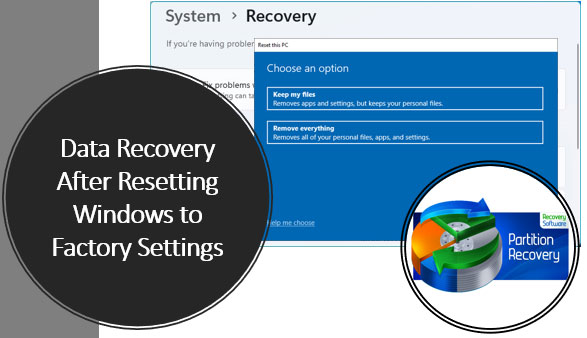
Contenu
- Récupération des données depuis le dossier Windows.Old
- Récupération des données à partir d'une sauvegarde Windows
- Logiciels de récupération de données
Récupération des données depuis le dossier Windows.Old
Réinitialiser l’ordinateur à son état d’origine signifie essentiellement réinstaller Windows. Cependant, il ne s’agit pas d’une installation propre sur un disque C formaté, mais d’une installation qui conserve certaines données. Cette opération préserve le nom de l’ordinateur, l’activation de Windows et les comptes utilisateurs. Elle peut également sauvegarder des fichiers dans les dossiers de profil sur le disque C si nous choisissons cette option.
Cependant, cette opération ne sauvegarde pas nos programmes et applications, leurs paramètres, documents, projets, etc. Après la réinitialisation de Windows, les programmes et applications doivent être réinstallés. Leurs données peuvent être extraites du dossier Windows.Old.
Windows.Old est un dossier spécial pour la récupération des fichiers après la réinitialisation de Windows. Il contient des fichiers provenant de dossiers système comme Program Files, PerfLogs, Users, AppData, et plus encore. Ce dossier est créé lorsque :
- Vous réinitialisez Windows à son état d’origine ;
- Vous mettez à niveau vers une nouvelle version de Windows ;
- Vous installez Windows à partir d’un support d’installation avec le type d’installation « Mise à niveau » sélectionné.
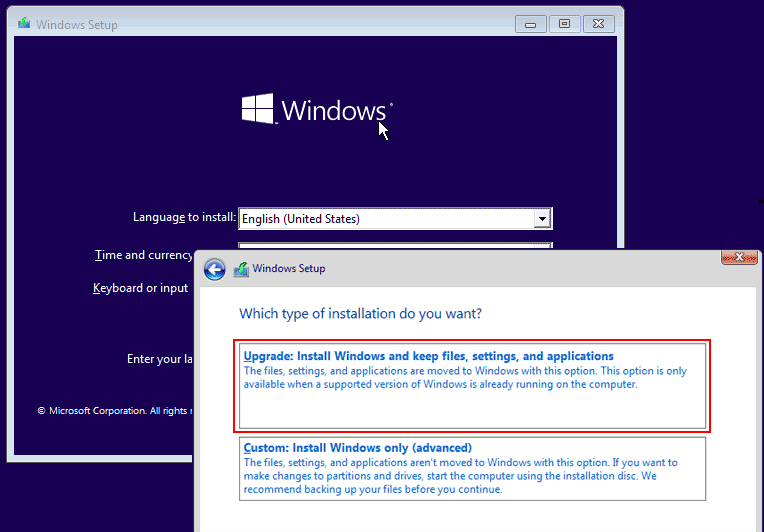
Après ces opérations, le dossier Windows.Old apparaît à la racine du disque C.
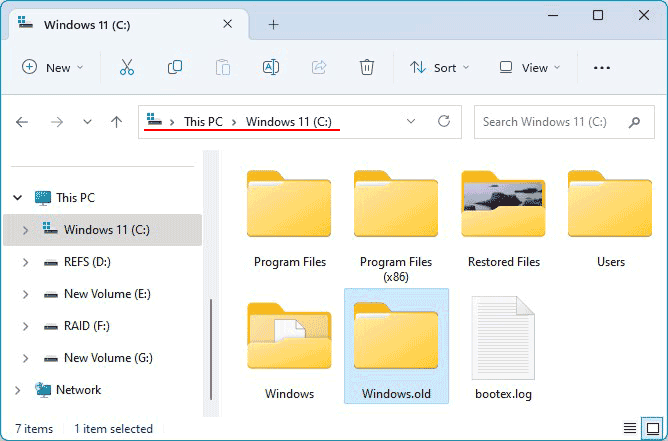
Nous pouvons en extraire des données.
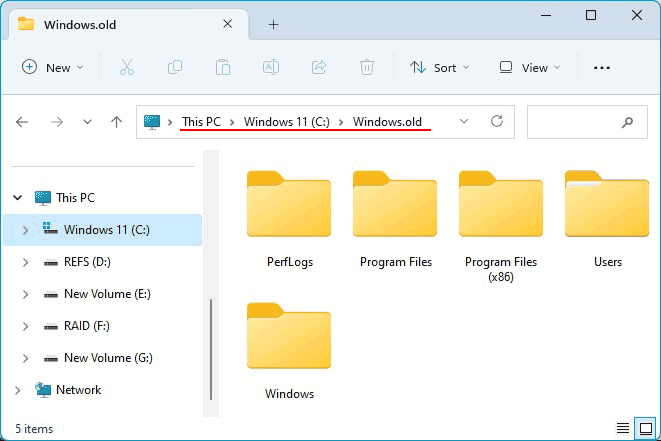
Pour plus de détails sur ce dossier, consultez l’article « Restaurer les fichiers d’une installation précédente de Windows (Windows.old) ».
Remarque : Le dossier Windows.Old peut avoir des périodes de rétention spécifiques. De plus, ce dossier peut être supprimé dans le cadre du nettoyage du système.
Récupération des données à partir d’une sauvegarde Windows
Une solution conditionnelle pour récupérer des données après une réinitialisation d’usine est les sauvegardes de données ou de Windows.
Si une sauvegarde de Windows existe mais n’a pas été utilisée pour résoudre le problème de l’ordinateur, et qu’une réinitialisation d’usine a été effectuée à la place, cette sauvegarde peut être utilisée pour récupérer les données capturées dans l’image système.
De nombreux programmes de sauvegarde permettent de monter des images de sauvegarde pour les afficher dans l’Explorateur de fichiers. Si la sauvegarde de Windows a été effectuée en utilisant la fonction d’archivage du système, les fichiers peuvent être extraits de la sauvegarde en utilisant les outils système.
Logiciels de récupération de données
Comment récupérer des données après avoir réinitialisé le PC si le dossier Windows.Old est manquant, ou si la réinitialisation a été effectuée sans sauvegarder les fichiers utilisateur sur le disque C ? Cela revient essentiellement à récupérer des données après avoir réinstallé Windows. Dans de tels cas, il faut utiliser des logiciels de récupération de données.
Important : Si la fonction de nettoyage du disque a été utilisée lors de la réinitialisation de Windows, ce qui détruit les données pour empêcher leur récupération, même les programmes les plus efficaces auront des chances minimales de récupérer les données.
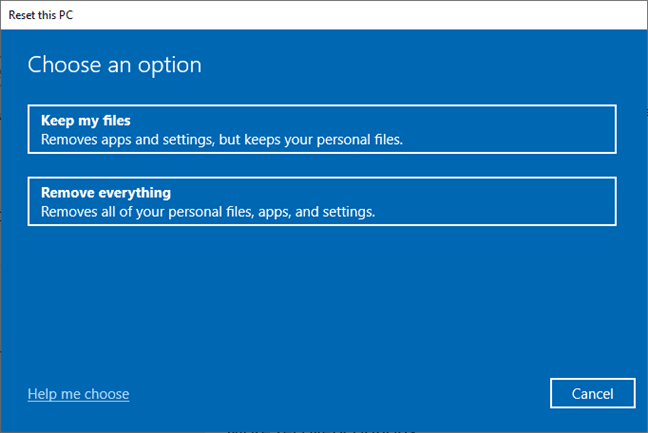
Utilitaire Windows File Recovery
Une solution gratuite pour récupérer des données supprimées est l’utilitaire en ligne de commande Windows File Recovery. Il fonctionne via la ligne de commande dans Windows 10 et 11. Des instructions détaillées sur son utilisation peuvent être trouvées dans l’article « Comment utiliser Windows File Recovery ».
Logiciel RS Partition Recovery
Si la solution gratuite ne vous aide pas, vous pouvez vous tourner vers des solutions de récupération de données sous licence efficaces. L’une de ces solutions est le logiciel RS Partition Recovery. Il récupère les données dans des cas de suppression complexes, notamment après le formatage du disque C.
Remarque : Pour récupérer des données à partir d’une grappe RAID de disques durs, utilisez le programme équivalent avec support RAID – RS RAID Retrieve.
En tant que produit sous licence, RS Partition Recovery ne nécessite pas de licence dès le départ. Il vous permet d’analyser gratuitement la possibilité de récupération des données. Si l’analyse identifie les données nécessaires, elles seront garanties d’être récupérées. La question de la licence ne doit être abordée qu’au stade de la récupération.
Étape 1. Installez et lancez RS Partition Recovery.

Logiciel de récupération de données tout-en-un
Étape 2. Sélectionnez le lecteur ou la partition à partir de laquelle vous souhaitez récupérer les données.
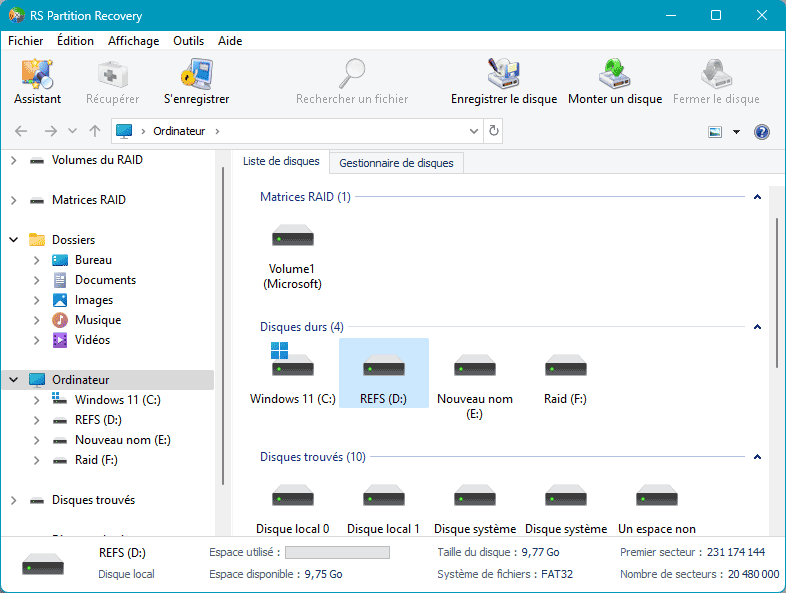
Étape 3. Choisissez le type d'analyse.

Analyse rapide à utiliser au cas où le fichier a été perdu récemment. Le programme va analyser rapidement le lecteur et afficher les fichiers disponibles pour la récupération.
La fonction Analyse complète vous permet de trouver les données perdues, après le formatage, le redimensionnement du disque ou la corruption de la structure des fichiers (RAW).
Étape 4. Prévisualisez et sélectionnez les fichiers pour le récupérer.
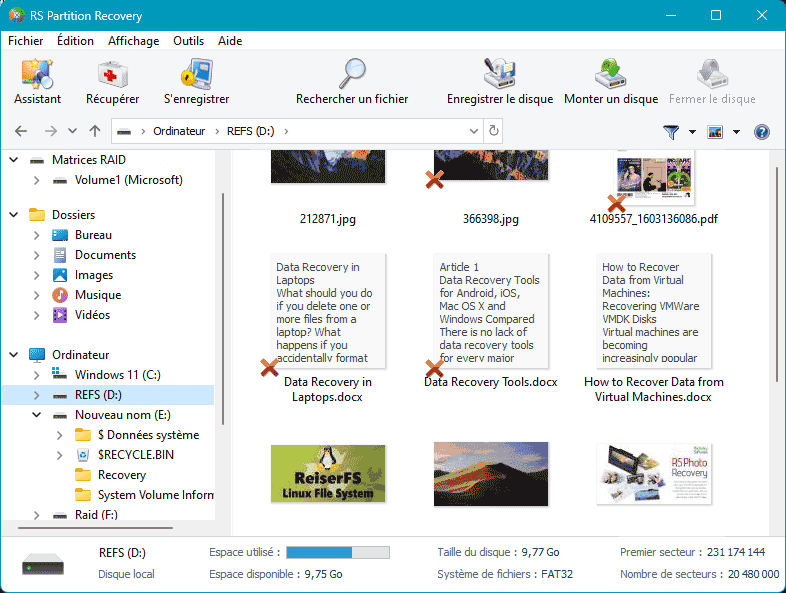
Étape 5. Ajoutez les fichiers que vous souhaitez enregistrer à la "Liste de restauration" ou sélectionnez la partition entière et cliquez sur Récupération.
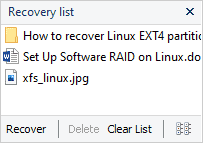
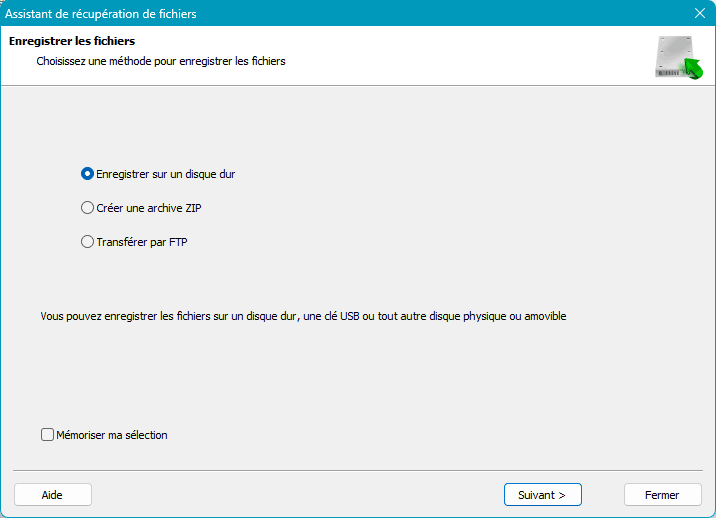
Il convient de noter qu'il est préférable de sauvegarder le fichier récupéré sur un disque dur externe ou une clé USB.
C’est tout. Vous recevrez vos données récupérées à l’emplacement spécifié.